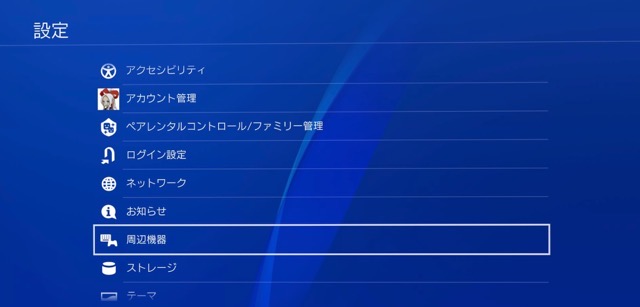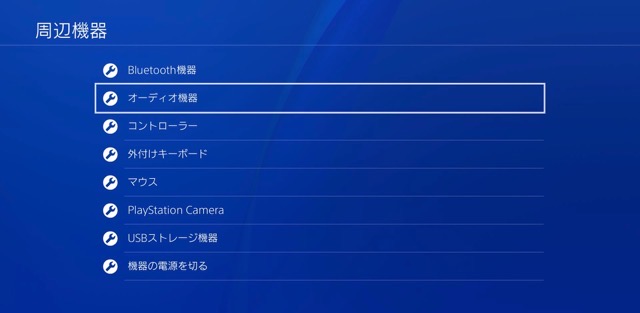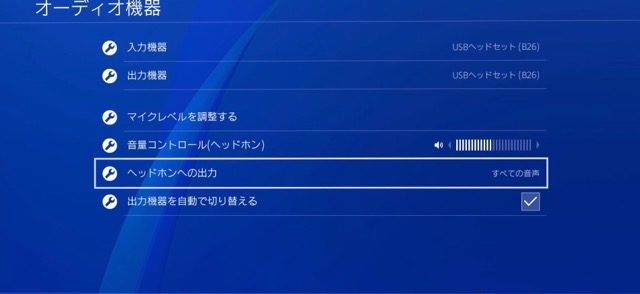こんにちはノリ北のほつやきです。
日夜、スマブラやポケモンでスイッチを遊び倒してるわけですけど一つ不満点が。
ワイヤレスイヤホンが使えないってこと。
スイッチの唯一の不満点、「Bluetooth非対応」
ワイヤレスイヤホンが主流のご時世、もう令和だぜ?いつまで平成引きづってんのって話ですよ。(スイッチは平成生まれだけど)
ごっちゃごちゃに絡まる有線イヤホンなんて今更ぜってぇ使いたくねぇ〜〜。次の最新モデルは頼むからBluetooth対応してくれよ・・・。
最近発売された「AirPods Pro」をスイッチでどうしても使いたいので色々調べてみたら俺得すぎる製品を見つけたので速攻で買いました!
それが「BT-TM700」
スイッチでワイヤレスイヤホン(AirPods Pro)が使えるようになる神オーディオトランスミッター!
なんとPS4にも使える優れもの!!これは革命です。ワイヤレスイヤホンでゲーム遊びたい人はマジで買うべき。
あ、これステマとかじゃないです。自腹切って買った!ダイマだ!!
ダイマックスなんだ!!!
※マジでステマじゃないです。
目次
【BT-TM700】特徴
✔︎スイッチ・PS4・PCでBluetooth機器が接続可能
- 【Switch / PS4 / PC対応】PS4やPCに対応し幅広い互換性があるので、デスクトップPCなどBluetooth非搭載機器でも手軽にワイヤレス化が可能です。Windows8以降、macOS mojave動作確認済み。ドライバーも不要です。
「BT-TM700」さえあればスイッチのようにBluetooth非対応の製品でもドライバーいらずでワイヤレスイヤホンを接続できちゃいます。
✔︎2台同時接続可能
- 【2台同時接続】2台のBleutoothデバイス(イヤホン・ヘッドフォン・スピーカーなど)に同時接続可能。友人や家族とシェアして迫力あるサウンドの共有ができます。ゲームのみならず映画鑑賞や音楽も一緒に楽しめます。
✔︎その他特徴
- 低遅延aptX LLに対応
- USB PowerDelivery(PD)2.0対応 急速充電可能
「BT-TM700」は1度ペアリングすればあとは自動的に再接続してくれるのでスイッチでペアリングをした「AirPods Pro」をPS4で繋いだら自動的にペアリングしてくれました!超便利!
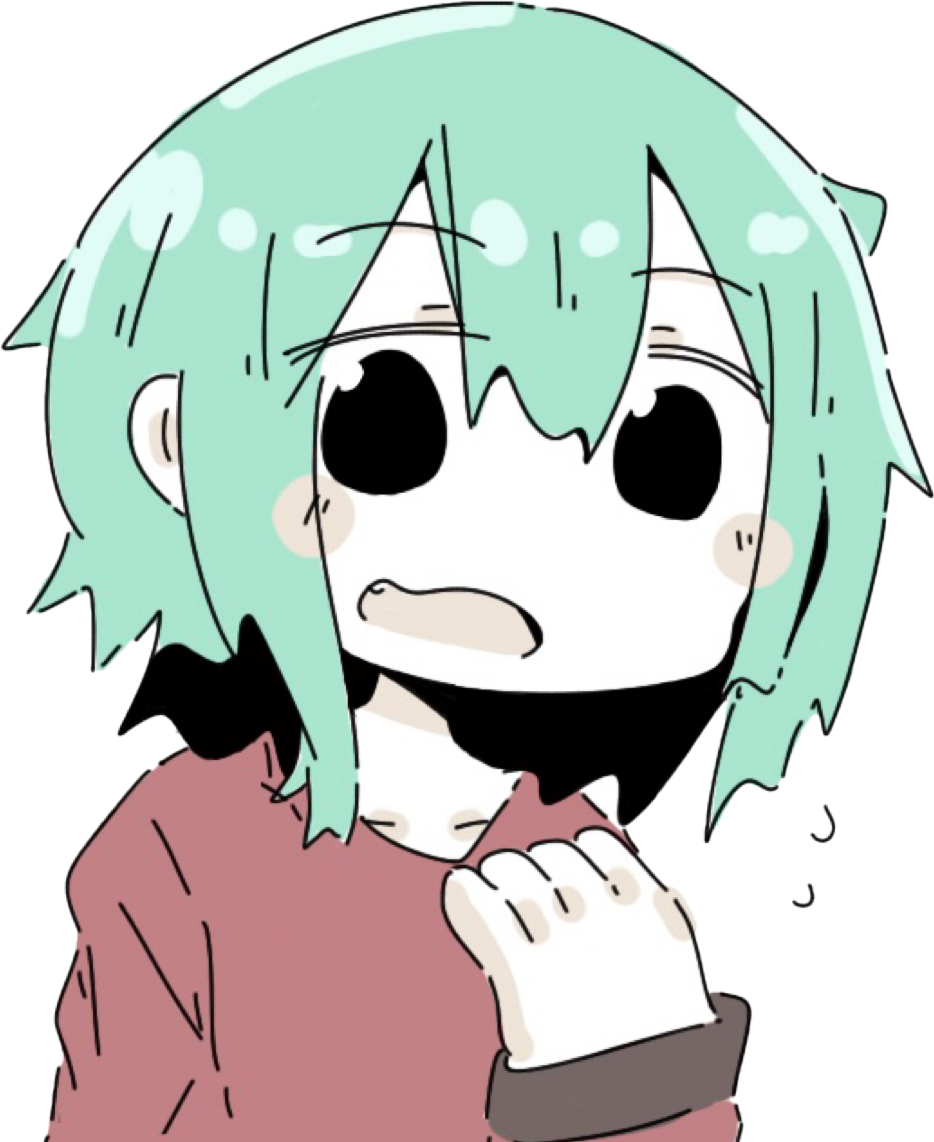 ほつやき
ほつやき
【BT-TM700】内容物
▲内容物は3つ!
・ワイヤレスオーディオトランスミッター本体
・製品説明書
・USB-C/USB-A 変換ケーブル
▲これがワイヤレスオーディオトランスミッター本体!「AirPods Pro」の充電ケースより一回り小さいです。
▲裏面はこんな感じ。
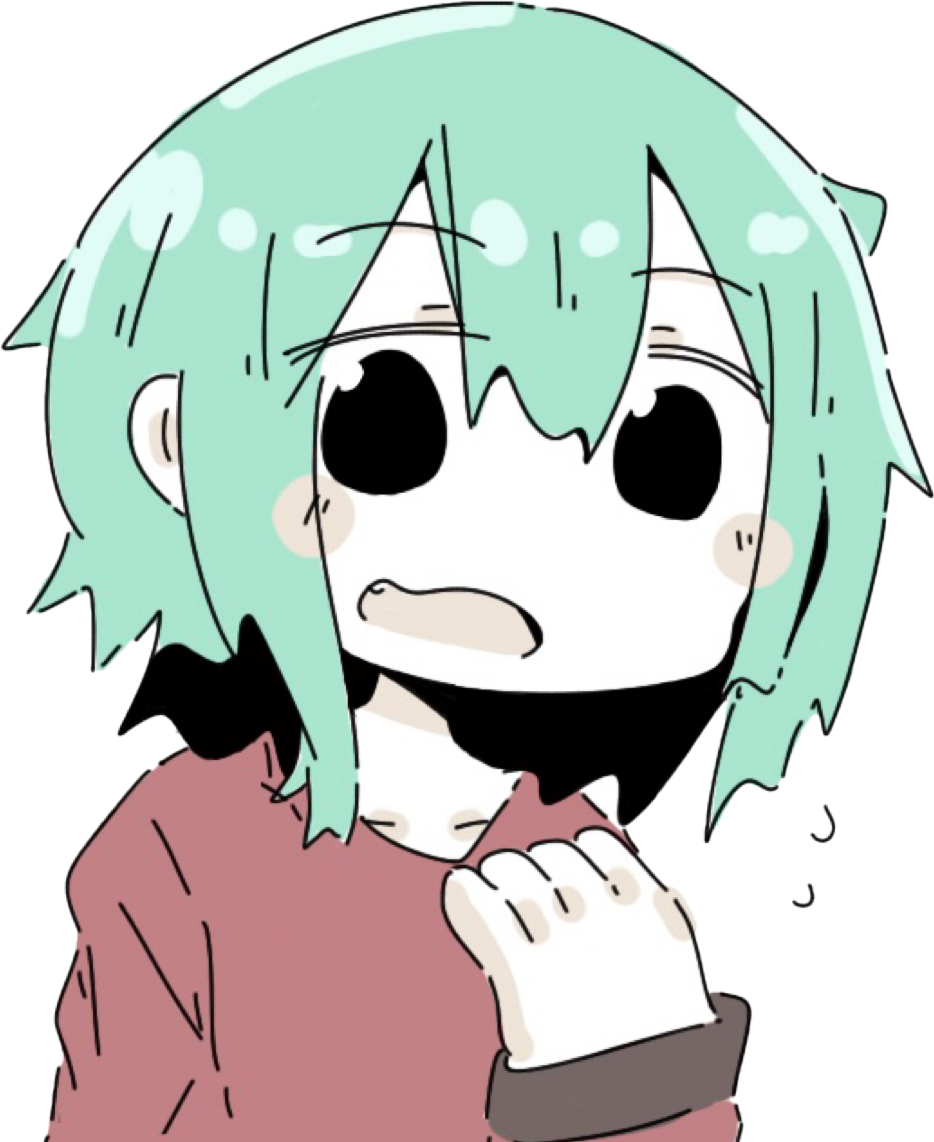 ほつやき
ほつやき
【BT-TM700】スイッチ×AirPods Proと接続してみた
「BT-TM700」のペアリングは死ぬほど簡単でした。
★スイッチ×AirPods Pro接続手順
- スイッチに本体をUSB-Cで接続する
- 本体のペアリングキーを2回押してペアリングモードにする
- AirPods Pro充電ケース裏面のボタンを長押ししてペアリングモードにする
- ペアリングが完了すればスイッチでワイヤレスイヤホンが使えるように
✔︎スイッチに本体をUSB-Cで接続する
▲スイッチのUSB-C(充電コード差すところ)に本体(ワイヤレスオーディオトランスミッター)を接続します。
✔︎ペアリングキーを2回押す
▲本体のペアリングキー(ボタン)を2回押すことでペアリングモードに。LEDが赤色に点滅していればOKです。
✔︎AirPods Pro充電ケース裏面のボタンを長押し
▲「AirPods Pro」充電ケース裏面のボタンを長押ししてペアリングモードに。正面のLEDが白く点滅すればOK
✔︎ペアリングが成功するとLEDが青色に点灯
▲ペアリングが成功すると本体のLEDが青色に点灯します。これでペアリング完了です。スイッチで「AirPods Pro」が使えるようになった!
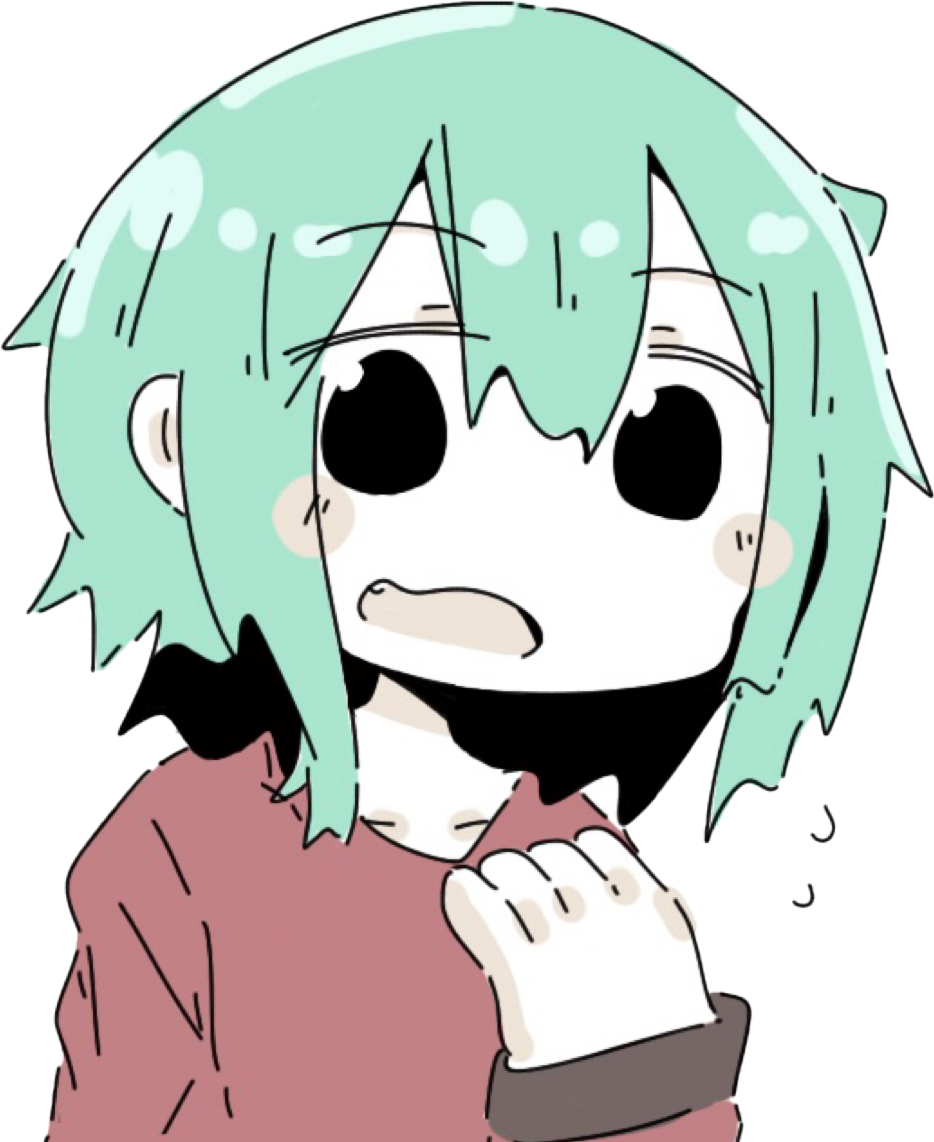 ほつやき
ほつやき
【BT-TM700】PS4×AirPods Proと接続してみた
★PS4×AirPods Pro接続手順
- PS4に本体を変換ケーブルで接続する
- 本体のペアリングキーを2回押してペアリングモードにする
- AirPods Pro充電ケース裏面のボタンを長押ししてペアリングモードにする
- PS4設定→周辺機器→オーディオ機器→ヘッドフォンへの出力を「すべての音声」
- ペアリングが完了すればPS4でワイヤレスイヤホンが使えるように
PS4の接続も簡単です。なんならスイッチで一度ペアリングしていれば本体をPS4に接続するだけで自動的にペアリングしてくれます。
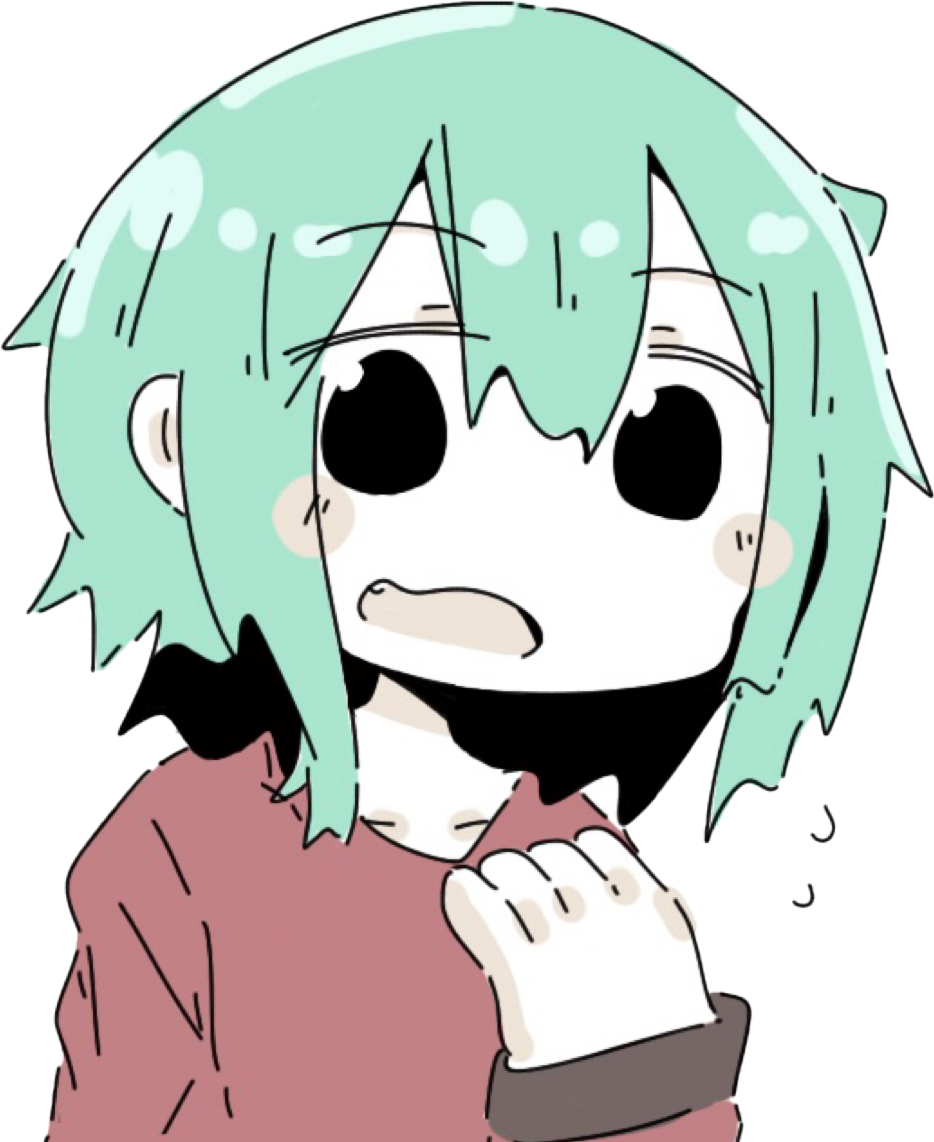 ほつやき
ほつやき
✔︎PS4に本体を変換ケーブルで接続する
▲変換ケーブル×本体をPS4のUSBポートに接続します。
✔︎ペアリングキーを2回押す
▲本体のペアリングキー(ボタン)を2回押すことでペアリングモードに。LEDが赤色に点滅していればOKです。
✔︎AirPods Pro充電ケース裏面のボタンを長押し
▲「AirPods Pro」充電ケース裏面のボタンを長押ししてペアリングモードに。正面のLEDが白く点滅すればOK
✔︎設定→周辺機器→オーディオ機器→「すべての音声」
▲ヘッドホンへの出力を「すべての音声」に変更。これでOKです。PS4で「AirPods Pro」が使えちゃいます!
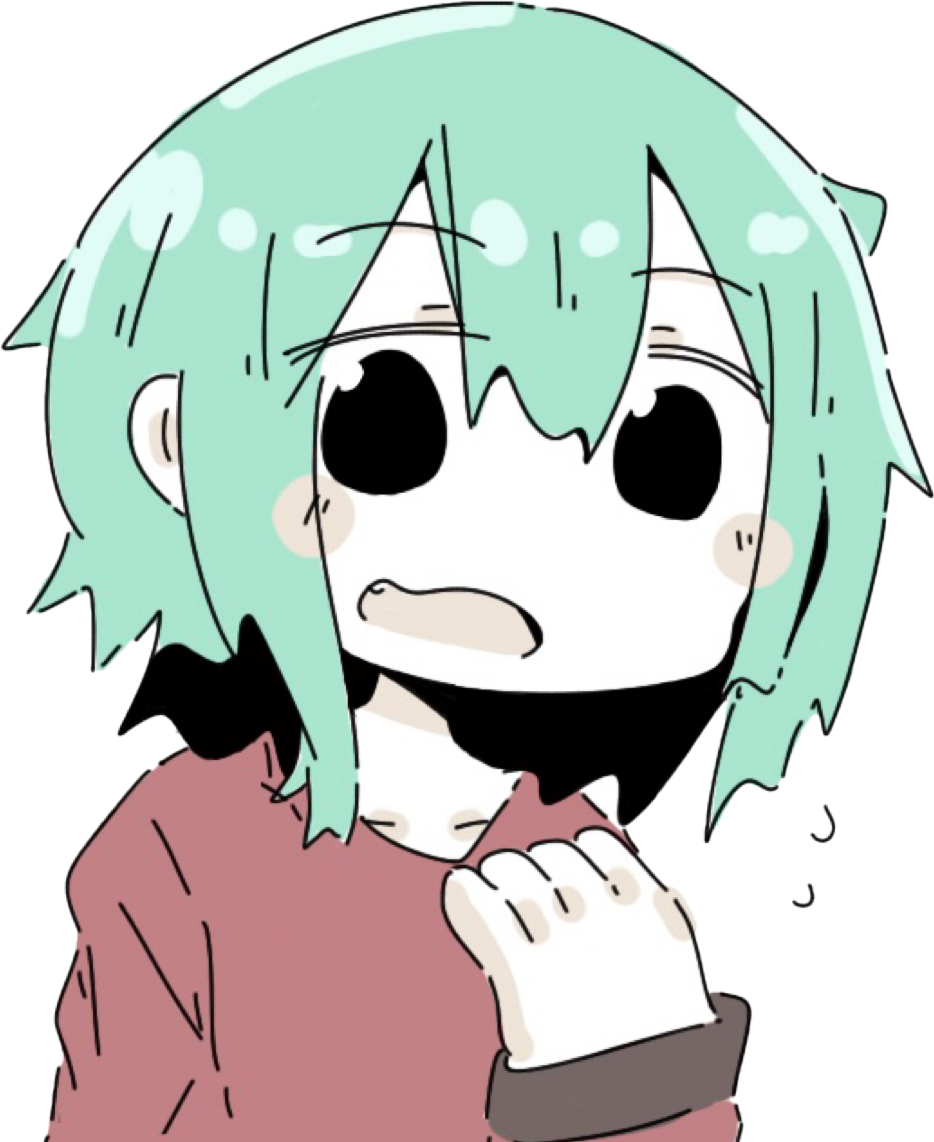 ほつやき
ほつやき
【BT-TM70】もちろん充電しながらも使えます
 疑惑キッズ
疑惑キッズ
杞憂ですよ。杞憂。
▲本体下部にUSB-Cケーブルを接続可能。
▲Bluetooth機器を使用しながらも充電可能です。はい神。
しかも、USB PowerDelivery(PD)2.0対応なのでPD対応充電器とPD対応充電ケーブルがあれば急速充電可能なんです・・・!
【BT-TM700】スイッチ・PS4でAirPods Proが使える幸せ

ありがとう「BT-TM700」スイッチでワイヤレスイヤホン使えるのが控えめに言っても最高すぎる。
有線イヤホンはコードが絡まってごちゃつくからもう見るのも嫌な私にとって「BT-TM700」は神です。神オーディオトランスミッター。
外出先でスイッチを「AirPods Pro」に接続してワイヤレスで思いっきり遊べるってだけで買う価値あったわ。ノンストレス。
ちゃんと「AirPods Pro」のノイズキャンセル機能も使えるから出先のガヤガヤした場所でもゲームに集中できる・・・!
しかも安い!おれは2,700円ぐらいで買いました。
スイッチをワイヤレスイヤホンとかBluetooth機器に繋いで遊びたいって思ってる人は迷わず買うべき。オススメ。
デメリットはスイッチの下に「BT-TM700」を接続するのでテーブルモードで遊べないってことぐらい。あとは文句なし。
Bluetooth機器に接続してゲームを遊びたいって思ってる人にはマジでオススメなのでチェックしてみてくださいね〜!
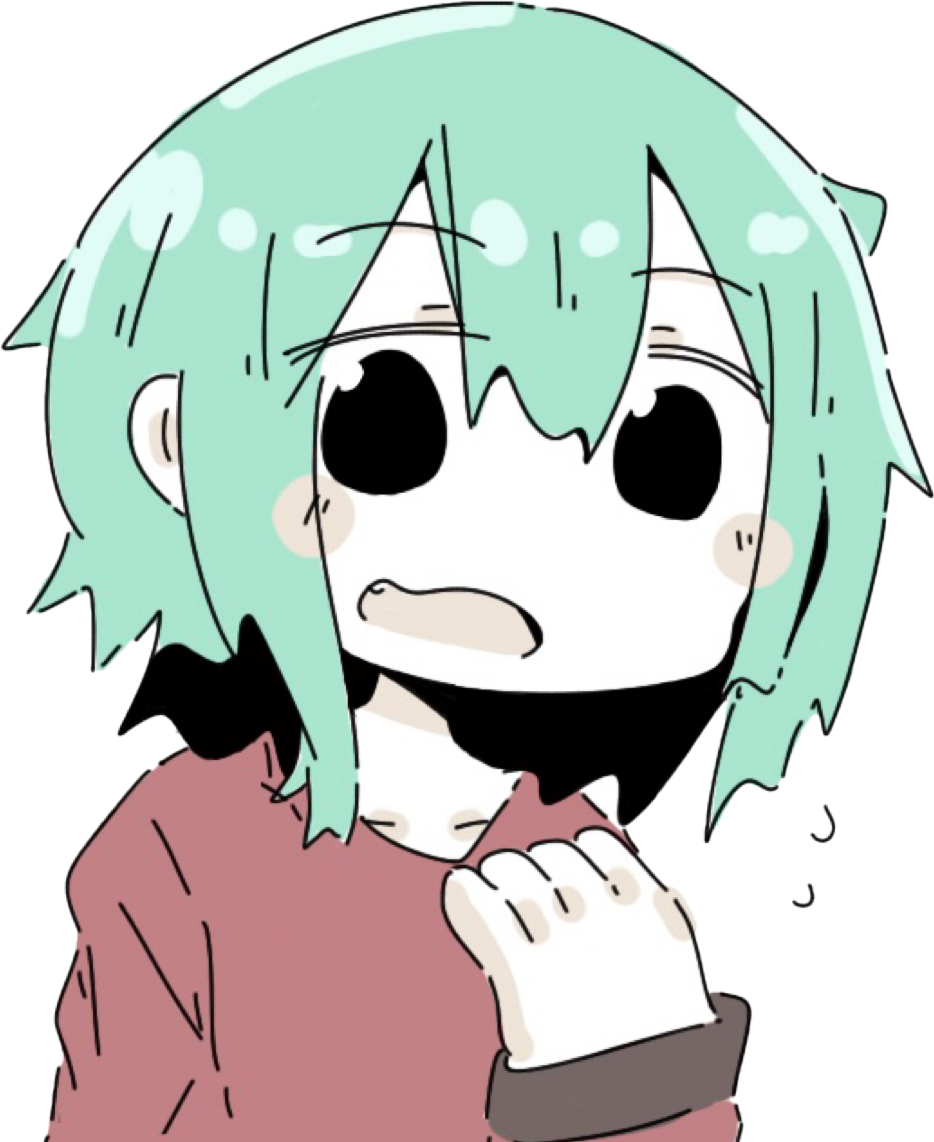 ほつやき
ほつやき